हुलु 2022 में सबसे लोकप्रिय स्ट्रीमिंग सेवाओं में से एक है। हजारों शो और फिल्में उपलब्ध होने के साथ, यह कोई आश्चर्य नहीं है कि देश में हर कोई अपने टीवी पर सेवा का उपयोग करना चाहता है।

दुर्भाग्य से, सभी स्मार्ट टीवी हुलु की पेशकश नहीं करते हैं, लेकिन आपको ऑन-डिमांड सामग्री को सिर्फ इसलिए अलविदा नहीं कहना है क्योंकि आपके टीवी में ऐप नहीं है। आप किसी भी टीवी पर हुलु को कई तरीकों से देख सकते हैं। आपके लिए सबसे अच्छा काम करने वाले समाधान को खोजने के लिए पढ़ना जारी रखें।
स्टोर की जाँच करें
कुछ उपकरणों में Hulu ऐप पहले से इंस्टॉल आता है, लेकिन सभी में नहीं। इससे पहले कि आप इस स्ट्रीमिंग सेवा को अपने टीवी पर प्राप्त करने के अन्य तरीकों पर गौर करें, जांचें कि ऐप आपके टीवी के ऐप स्टोर में उपलब्ध है या नहीं।
- अपने टीवी का ऐप स्टोर या Google Play Store खोलें।

- हुलु ऐप खोजें ।
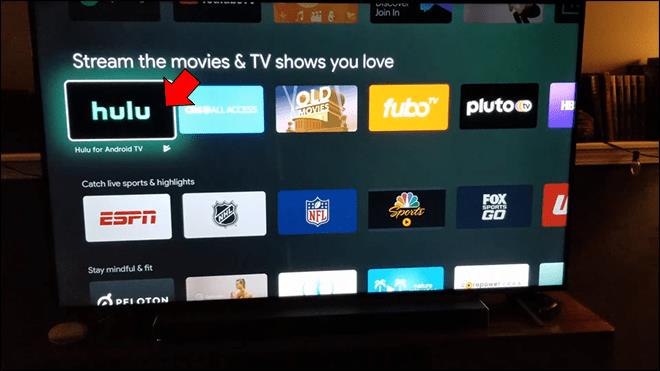
- यदि यह पॉप अप होता है, हुलु को डाउनलोड और इंस्टॉल करें, और आप सीधे अपने टीवी पर सामग्री स्ट्रीम करने में सक्षम होंगे।

यदि आपका टीवी स्मार्ट टीवी नहीं है या आप हुलु को डाउनलोड नहीं कर सकते हैं, तो निम्न समाधानों में से एक देखें।
अपने लैपटॉप का प्रयोग करें
लैपटॉप कंप्यूटर मालिकों को यह अगला तरीका ऐप इंस्टॉल किए बिना टीवी पर हूलू देखने का एक आसान तरीका मिल सकता है। अगर आपको हर बार स्ट्रीम करते समय अपने कंप्यूटर को सेट करने में कोई आपत्ति नहीं है, तो आप एचडीएमआई केबल का उपयोग करके आसानी से अपने लैपटॉप की स्क्रीन को अपने टीवी पर मिरर कर सकते हैं। यह विधि एचडीएमआई पोर्ट वाले किसी भी टीवी के साथ काम करेगी, चाहे वह स्मार्ट टीवी ही क्यों न हो। आपको केवल अपने लैपटॉप पर अपना Hulu खाता खोलना है, और आप बड़ी स्क्रीन पर सामग्री का आनंद ले सकते हैं।
- एचडीएमआई केबल का उपयोग करके अपने टीवी को अपने लैपटॉप से कनेक्ट करें।

- आपका टीवी अपने आप स्रोत का पता लगा सकता है। यदि ऐसा नहीं होता है, तो "स्रोत" दबाकर और उपयुक्त एचडीएमआई पोर्ट का चयन करके इनपुट को बदलने के लिए अपने रिमोट का उपयोग करें।

- अपना ब्राउज़र खोलें और हुलु वेबसाइट पर जाएँ।
आपके लैपटॉप की स्क्रीन पर दिखाई देने वाली कोई भी चीज़ आपके टीवी पर दिखाई देगी। यदि लैपटॉप की स्क्रीन आपको Hulu देखते हुए परेशान कर रही है, तो आप मिररिंग सेटिंग्स को आसानी से बदल सकते हैं।
विंडोज़ पर:
- मिररिंग विकल्प खोलने के लिए एक ही समय में Windows + P दबाएं।

- "केवल बाहरी स्क्रीन" चुनें और आपके लैपटॉप का मॉनिटर बंद हो जाएगा।
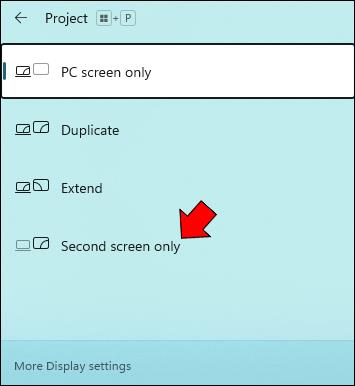
मैक पर:
- सुनिश्चित करें कि आपका डिवाइस प्लग इन है।

- अपनी सेटिंग में जाएं और "बैटरी" चुनें।
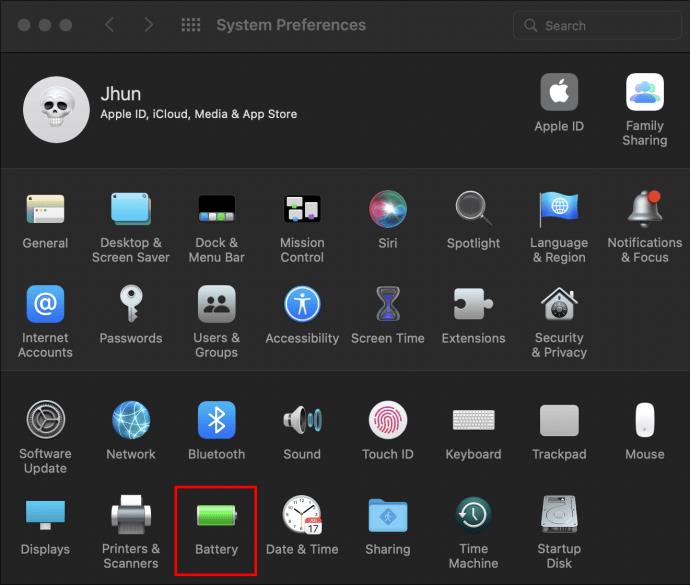
- "पावर एडॉप्टर" टैब में, "डिस्प्ले बंद होने पर कंप्यूटर को स्वचालित रूप से सोने से रोकें" चेक करें।
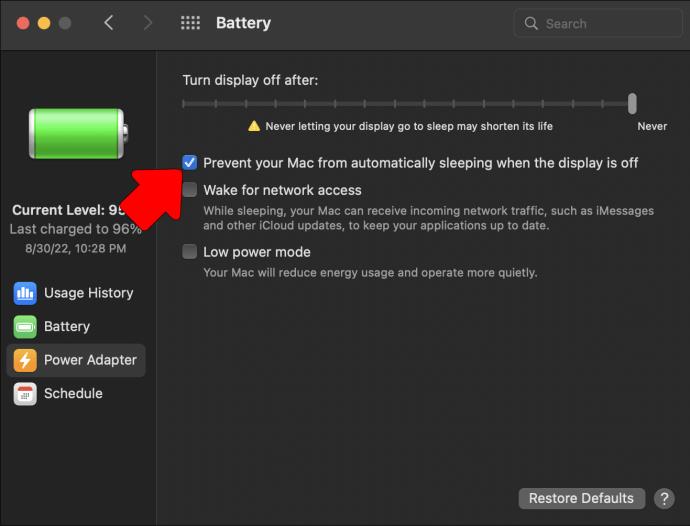
- अपने मैकबुक का ढक्कन बंद करें।

स्ट्रीमिंग डिवाइस में निवेश करें
हुलु को अपने टीवी पर लाने के लिए निम्नलिखित शानदार समाधान का अर्थ है एक छोटे उपकरण में निवेश करना जो किसी भी टीवी को पलक झपकते ही स्मार्ट बना देगा। ये कास्टिंग डिवाइस या मीडिया बॉक्स आपके टीवी को स्मार्ट इंटरफ़ेस से लैस करते हैं। आप उनका उपयोग सीधे अपने टीवी से असंख्य स्ट्रीमिंग ऐप्स तक पहुंचने के लिए कर सकते हैं या अपने टीवी स्क्रीन पर सामग्री डालने के लिए अपने स्मार्टफोन जैसे अन्य उपकरणों का भी उपयोग कर सकते हैं। किफायती डोंगल का एक बड़ा चयन आपको हूलू तक पहुंच प्रदान करेगा।
Roku Roku स्ट्रीमिंग स्टिक सहित विभिन्न स्ट्रीमिंग प्लेयर प्रदान करती है, जो USB फ्लैश ड्राइव से बड़ा नहीं है। इसी तरह, अमेज़न का फायर टीवी स्टिक 4K क्षमताओं और हुलु एकीकरण के साथ आता है। Google Chromecast एक अन्य लोकप्रिय समाधान है जो आपके मोबाइल स्क्रीन को कास्ट करना आसान बनाता है।
आम तौर पर, आपको केवल इन उपकरणों को अपने टीवी के एचडीएमआई पोर्ट में प्लग करना होता है, और एक त्वरित प्रारंभिक सेटअप के बाद आपका टीवी बदल जाएगा।
ऐप को साइडलोड करें
यदि आपके Android TV स्टोर में Hulu ऐप उपलब्ध नहीं है, तो ऐप को साइडलोड करने का प्रयास करें। आप इसे कई तरीकों से कर सकते हैं, लेकिन सबसे आसान तरीका ऐप की एपीके फाइल को यूएसबी फ्लैश ड्राइव से स्थानांतरित करना है।
सबसे पहले, अपने Android TV पर साइडलोडिंग ऐप्स को सक्षम करें।
- अपने टीवी को चालू करें और इसकी सेटिंग खोलें।
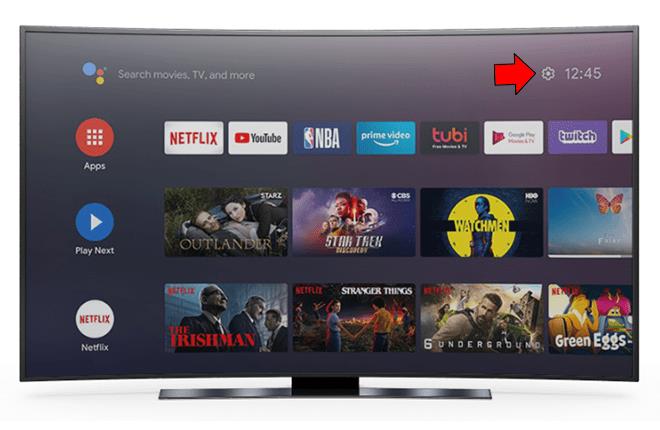
- "सुरक्षा और प्रतिबंध" ढूंढें और "अज्ञात स्रोत" सक्षम करें।
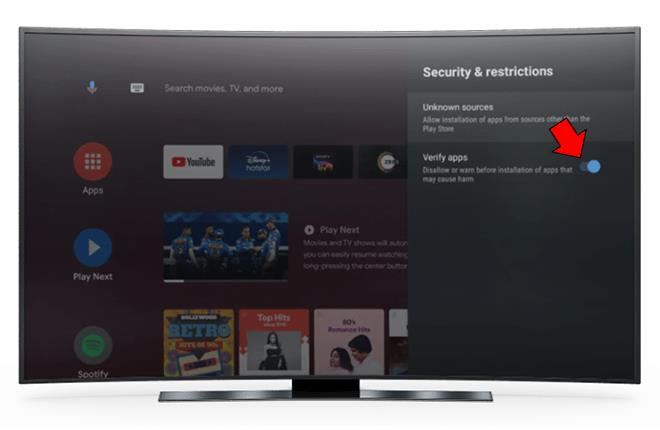
एक बार यह हो जाने के बाद, एपीके फ़ाइल को अपने टीवी पर निम्नलिखित तरीके से प्राप्त करें।
- एपीकेमिरर जैसे विश्वसनीय स्रोत से हुलु के लिए एपीके डाउनलोड करने के लिए अपने कंप्यूटर का उपयोग करें ।

- फ़ाइल को अपने USB ड्राइव पर कॉपी करें।
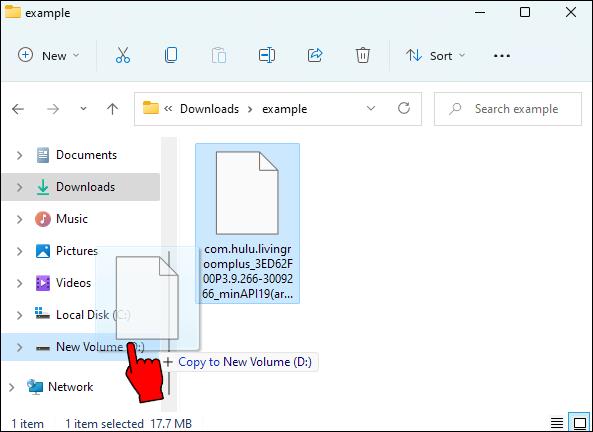
- अपने फ्लैश ड्राइव को अपने टीवी में प्लग करें और डिवाइस का फाइल मैनेजर ऐप खोलें।

- हुलु के लिए एपीके फ़ाइल का पता लगाएँ।
- इसे स्थापित करने के लिए फ़ाइल खोलें।
ऐप को अन्य सभी ऐप्स के साथ आपकी टीवी ऐप सूची में दिखाई देना चाहिए। अगर ऐसा नहीं है, तो आपको अपने टीवी के ऐप स्टोर से एटीवी लॉन्चर जैसा एक विशेष लॉन्चर डाउनलोड करना पड़ सकता है।
स्ट्रीमिंग शुरू करें
अगर आपके टीवी में हुलु ऐप नहीं है तो भी आपको केबल पर वापस जाने की ज़रूरत नहीं है। हुलु को किसी भी स्मार्ट या गैर-स्मार्ट टीवी पर स्ट्रीम करने के लिए उपरोक्त तरीकों में से एक का उपयोग करें।
आपको इनमें से कौन सा तरीका सबसे सुविधाजनक लगता है? क्या आपको एक स्ट्रीमिंग डिवाइस मिलेगी या एक साधारण एचडीएमआई केबल से चिपके रहेंगे? नीचे टिप्पणी अनुभाग में हमें बताएं।



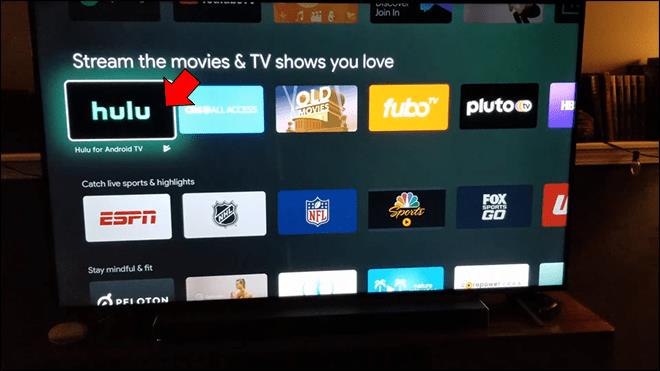




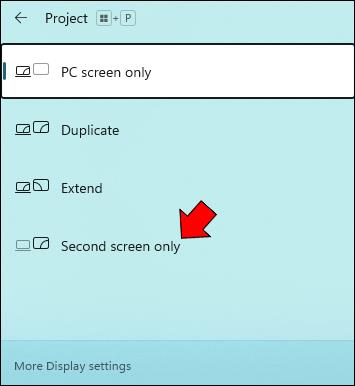

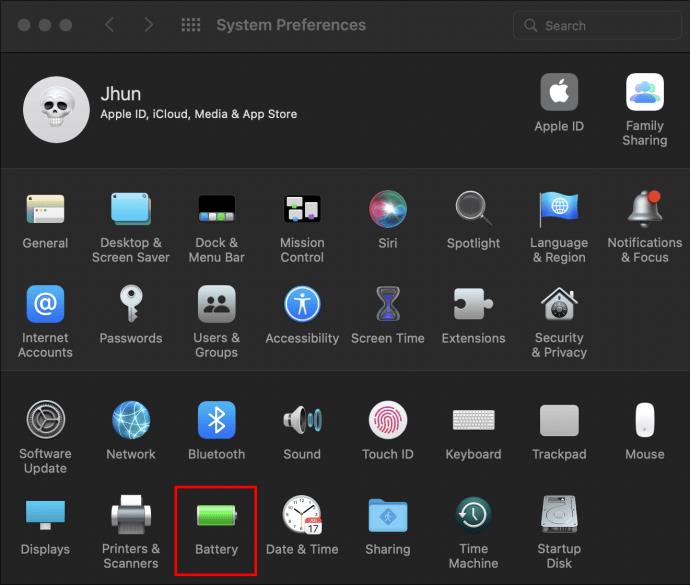
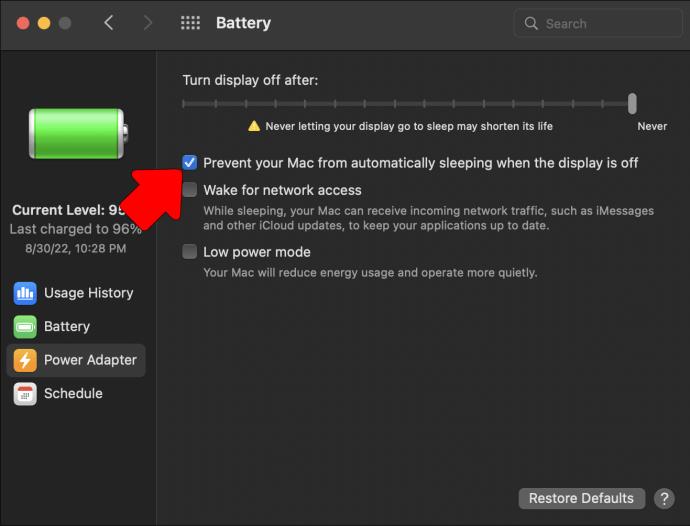

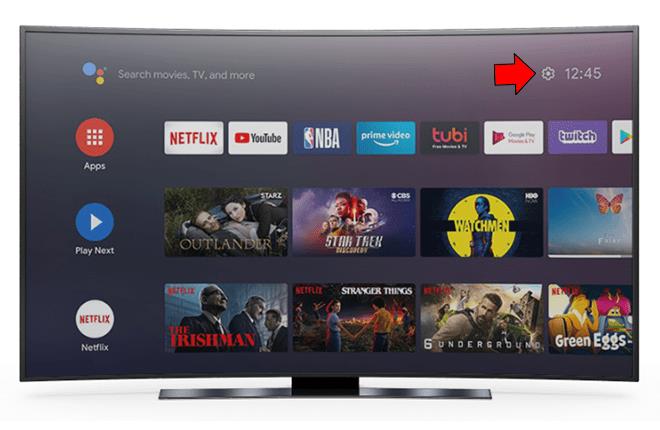
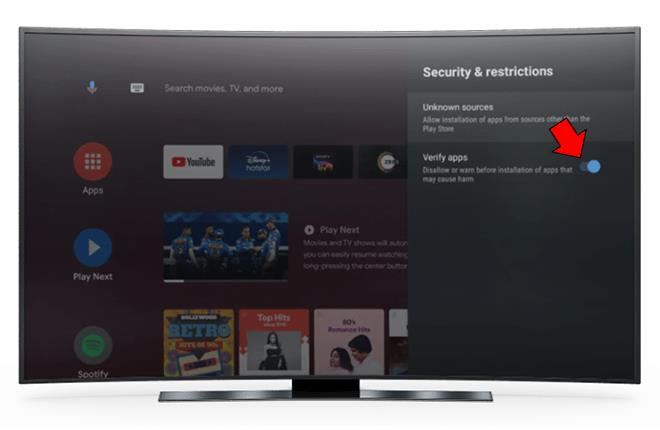

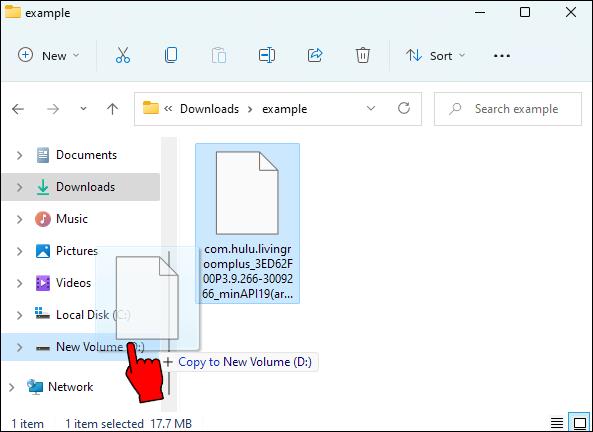

















![नेटफ्लिक्स [सभी डिवाइस] पर भाषा कैसे बदलें नेटफ्लिक्स [सभी डिवाइस] पर भाषा कैसे बदलें](https://img.webtech360.com/resources6/s2/image-5188-0605161802346.jpg)


